14세 미만의 미성년자 자녀가 있는 경우 애플 아이디 생성하는 방법입니다. 그리고 많은 부모님들이 애플 계정을 만들었지만, 이후 로그인하는 방법을 잘 모르시는 경우가 많아 이 가이드를 통해 자녀의 애플 아이디를 쉽게 생성하고, 원활하게 로그인할 수 있도록 도와드리겠습니다.
미성년자 애플 아이디 생성: 아이폰 자녀 계정 만들기 및 자녀 로그인 가이드

| ▣ 목록 (LIST) ▣ |
1. 미성년자 애플 아이디 생성하기 위한 준비
2. 아이폰 미성년자 자녀 계정 만들기부터 로그인 방법까지 (유튜브 영상)
3. 자녀 애플 계정 만들기
4. 자녀 애플 아이디 로그인하기 (애플 계정 = 애플 아이디)
| ※ 코코 쥬안(Cocojuan) 티스토리 블로그 |
| ◎ 아이폰(iphone) IOS 정리 링크 Summary https://cocojuan.tistory.com/338 ◎ 아이폰 IOS 설정 사용법 정리 https://cocojuan.tistory.com/479 |
1. 미성년자 애플 아이디 생성하기 위한 준비
(1) 부모님이 애플 디바이스 사용하는 경우, 자녀 계정 만드시는 것을 추천드립니다.
(2) 추천: 아이폰, 아이패드, 맥북 등
(3) 비추천: iTunes, 애을 사이트 (문제가 발생하면 고객 센터에 연락해서 해결해야 하지만, 국내는 쉽지 않습니다)
(4) 애플 계정 만드는 순서: 부모님 애플 계정 만들기 → 부모님 계정으로 공유 계정 만들기
2. 아이폰 미성년자 자녀 계정 만들기부터 로그인 방법까지 (유튜브 영상)
(1) 영상을 먼저 시청하시고, 아래 내용을 따라하시면 됩니다.
(2) https://youtu.be/Z7iSJvTN3JY
3. 자녀 애플 계정 만들기
(1) 자녀 계정을 만들기 위해서는 부모님 애플 계정에 지불방법이 등록 되어야 합니다.
(2) 지불방법 등록

① 설정 > Apple 계정 아이콘 클릭 > 결게 및 배송 > 지불방법 추가 > 원하시는 지불 방법을 추가
② 제 경험으로 휴대폰 등록 추천
③ 사용할 때마다 간단한 문자 인증으로 사용하실 수 있습니다.
(3) 애플 계정 만들기
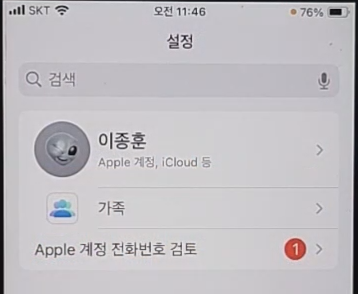
① 설정 > 가족 > 오른쪽 상단 계정 추가 아이콘 > 가족 초대에서 "자녀 계정 생성"
② 만 14세 미만의 자녀의 이름 및 생년월일을 입력하고, 아래에 "본인이 성인임을 인증" 버튼 클릭
③ 조금 전 입력한 휴대폰 지불 방법 번호로 인증문자를 확인해 입력합니다.
④ 가족 개인정보 공개 동의 > 이용 약관 동의
⑤ 자녀의 apple 계정에서 "이메일 주소가 없습니까?" 선택 "iCloud 이메일 주소 생성" 누르기
⑥ icloud 이메일을 만들어 주고, 계속 > 개인정보 공지 > 이메일 주소 생성
⑦ 암호를 입력 합니다. 암호는 대문자, 숫자, 특수 문자 1개씩 포함해 8자리 이상으로 만들어야합니다.
(4) 나머지는 다음을 눌로 끝까지 진행하시면 됩니다.
(5) 이제 설정에서 자녀의 계정이 추가된 것을 확인할 수 있습니다.
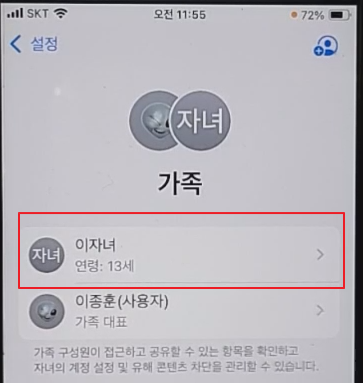
4. 자녀 애플 아이디 로그인하기 (애플 계정 = 애플 아이디)
(1) 초기화 했을 때 진행 방법과 영상처럼 사용하던 아이폰에 로그인 했을 때 방법은 동일합니다.
(2) 설정 > apple 계정에서 직접 로그인
(3) "가족에 포함된 자녀용으로 로그인" 선택 > 보호자 계정 및 비밀번호 입력, 자녀꺼 아님니다
(4) 문자 인증 > 자녀 선택 후 "계속"
(5) 사용할 비밀번호 입력 이제 자녀의 애플 계정으로 로그인 것을 확인할 수 있습니다.

이상으로
14세 미만 자녀의 애플 아이디 만들고, 자녀의 아이폰에서 애플 계정 로그인하는 방법을 알아보았습니다.





댓글